マルチタスクにアイコンがいっぱい残ってしまって、それをちまちま削除するのは非常に面倒くさいです。
特に私は、普段はメモリ解放アプリを利用しているので、マルチタスクに残ったアイコンを消すことはありません。メモリ解放すれば、マルチタスクに残ったアイコンを消す必要はありませんからね。
▼参考記事。
[iPhone] メモリ開放すれば、マルチタスクに残ったアプリアイコンを消す必要はない。 | あなたのスイッチを押すブログ
ただ、そうは言っても、マルチタスクにアイコンが残った状態というのは、あまり気持ちのいいものではありません。
ですので、たまーに消すようにしています。1ヶ月に一回ぐらい。
1ヶ月に一回消すってことは、1ヶ月間に使用したアプリすべてのアイコンが残るという意味。その数はかなりのものです。
これらをサクサク消す、一番効率的な方法はなにか。それを今日はご紹介します。それでは参りましょう。
最初にTips。アイコンは同時消しできる。
最初に、マルチタスクに残ったアイコンを消すための、ちょっとした小ネタをご紹介します。
このアイコン、実は同時消しできるんです。
プルプルと震わせた後、「-」ボタンを押して消しますよね。これを同時に押すことで、最大4つを同時に消すことができます。
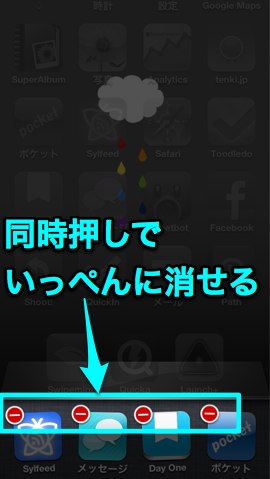
今回の「最高速で消す方法」では利用しませんが、知っておいても損はないかと思い、ご紹介しました。
それでは次に本題である、「最高速でアプリアイコンを消す方法」をご紹介しましょう。
両手の親指で2つのアイコンを連打!
これが個人的に最速だと思っています。
やり方はカンタン。アイコンの左2つの「-」ボタンを、右手の親指と左手の親指で連打。これがだけです。
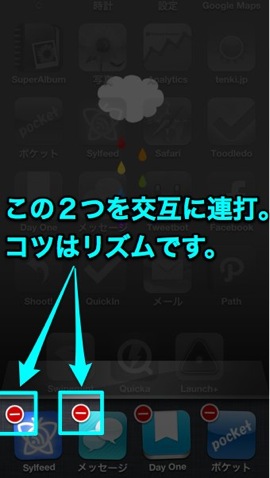
コツとしては、同時に押すのではなく、交互にリズミカルに押すこと。これをパパパパッっとやるのがコツです。
以下に検証動画を用意しました。リズムにハマると、これだけ速くアイコンを消すことができます。(※画面録画のため、一番左のアプリだけは起動させたままにしています)
どうですか?録画が追いついていないほど速いのが分かると思います。これで面倒なマルチタスクアイコンの削除も、楽にこなせますね。
あとがき:普段は消す必要なし
と言うのも、メモリ解放をした時点で、アプリ自体は終了しています。アプリの表示アイコンだけが残っているだけなのです。
アプリのアイコンを表示させるのに、非常に微量のメモリは消費されます。しかしそれは極々微量なので、あまり気にする必要もないのです。
詳しくは以下のエントリーも参照してみてください。
[iPhone] メモリ開放すれば、マルチタスクに残ったアプリアイコンを消す必要はない。 | あなたのスイッチを押すブログ
それでは、今日はこのあたりで。

